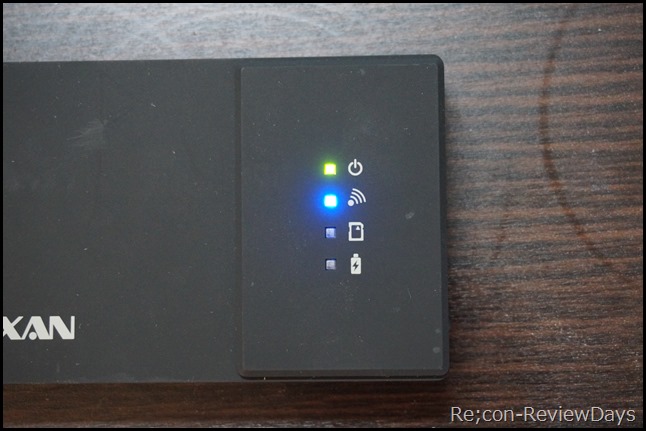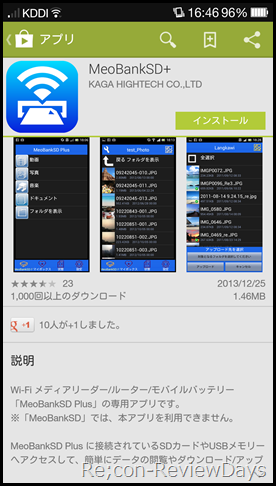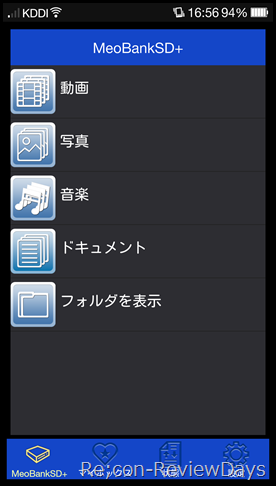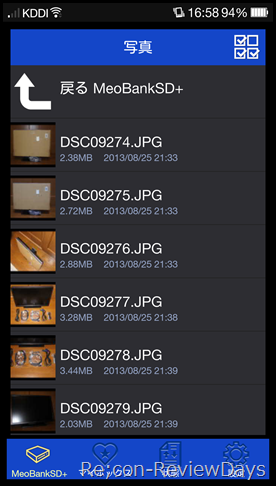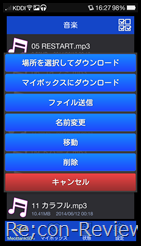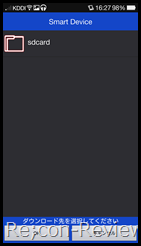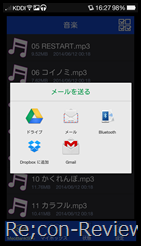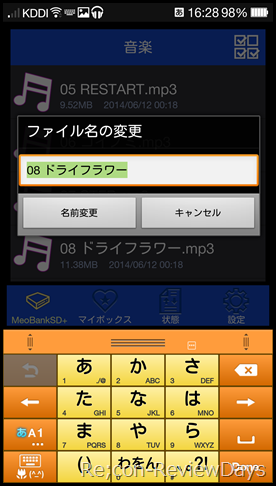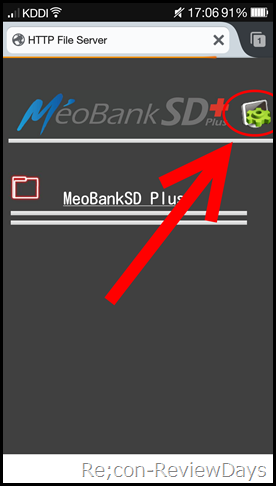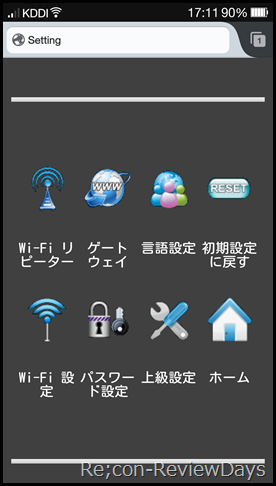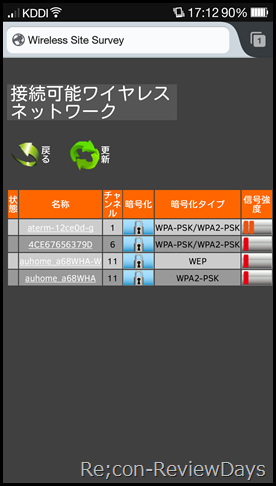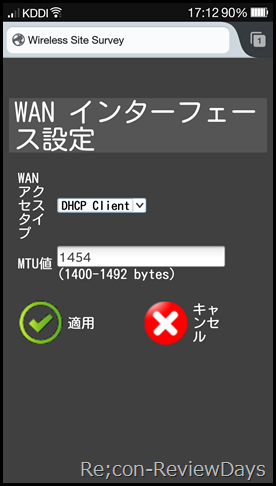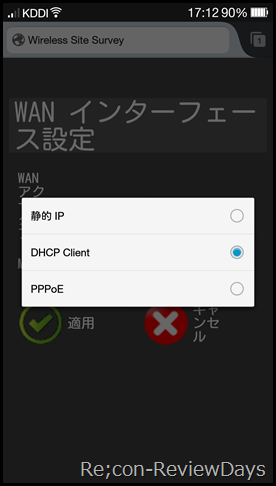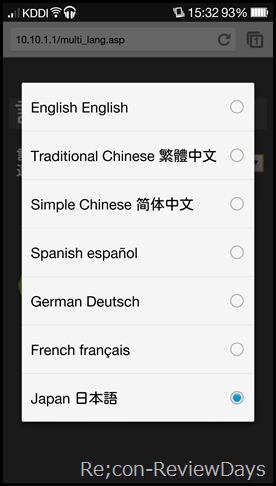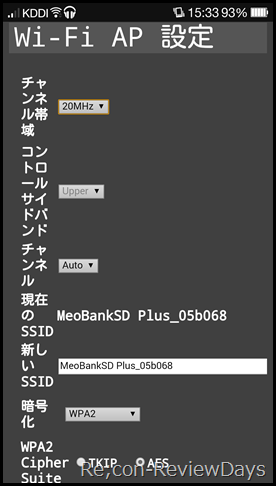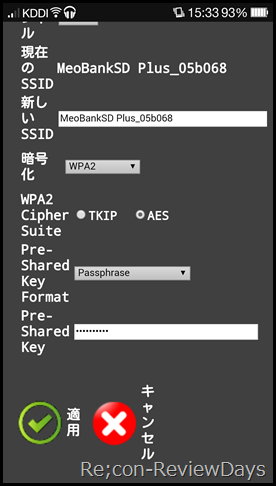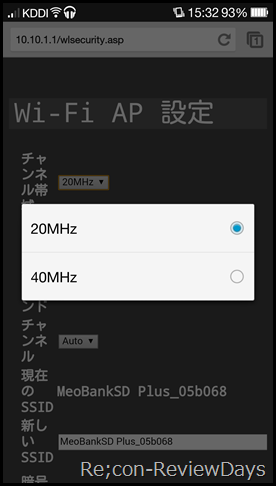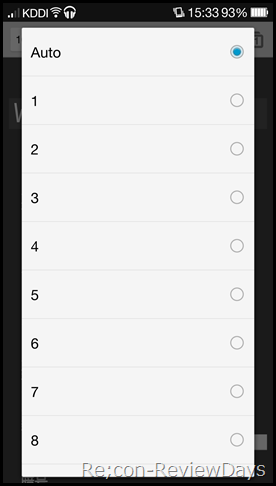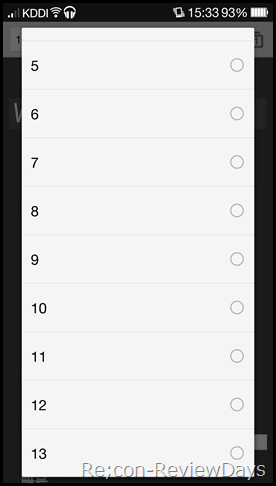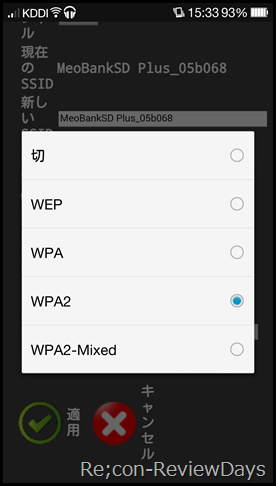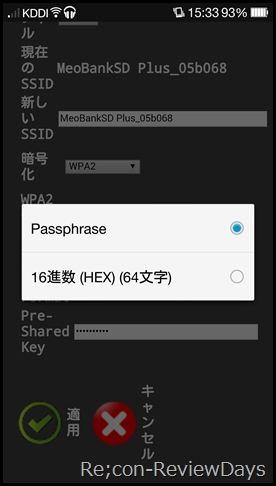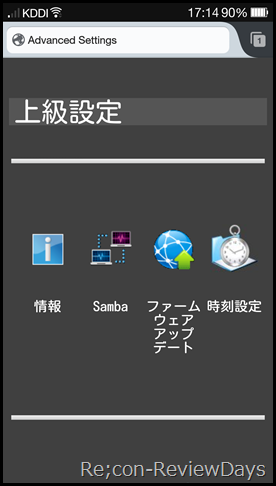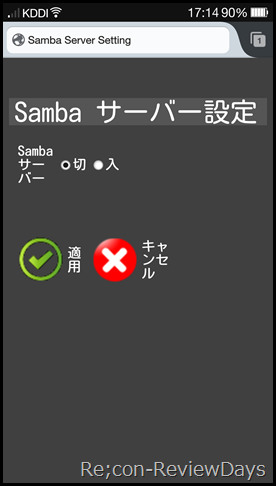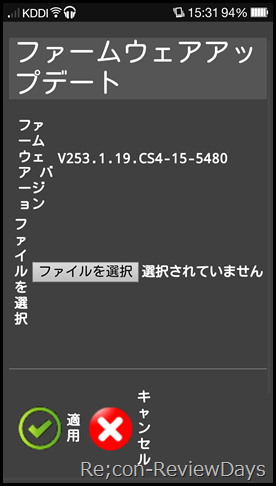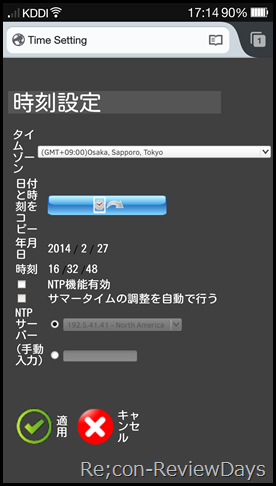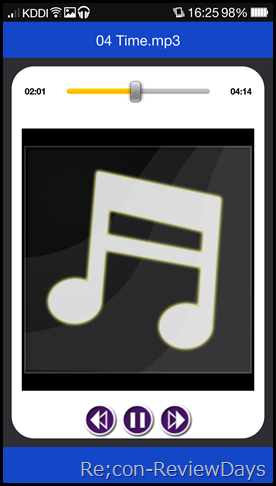・MeoBankSDPlus 製品情報 – 加賀ハイテック 公式
・MeoBankSD Plus ワイヤレスSDカードリーダー&WiFiルーター&モバイルバッテリー MBSD-SURP02/BK – Amazon.co.jp
・加賀ハイテック MBSD-SURP02/BK – 楽天プロダクト 最安表示
加賀ハイテック製のバッテリー、マルチメディアカードスロット搭載ルーター「MeoBank SD Plus (MBSD-SURP02/BK)」を購入したため簡単なレビューを。
「MeoBank SD Plus (MBSD-SURP02/BK)」とは以下機能を1つにまとめたマルチメディアルーターとなります。
・Wi-Fiルーター (有線LAN→無線LAN 802.11b/g/n、最大5台)
・モバイルバッテリー (2000mAh USB×1ポート、1A出力)
・マルチメディアリーダーライター (SDXC対応)
・NAS機能 (USB/SDカードスロット使用)
旅行時に役立ちそうなWi-FiルーターやSDカードリーダー、NAS機能、緊急時用のモバイルバッテリーにもなるマルチメディアルーターといえるでしょう。
本体
本体の表面には
・電源LED
・Wi-Fi LED
・カードリーダーLED
・バッテリーLED
が搭載されています。
各機能使用している機能があればLEDが点灯、点滅で確認することが出来ます。
上記画像は電源が入っている状態で、Wi-Fiが動作している状態となります。
主なインターフェース
左から
・SDカードスロット (SDXC 128GB対応)
・リセットボタン
・USB 2.0 ×1ポート (最大1A出力)
SDカードスロットはSDXCにも対応しており、大容量のタイプでも認識できるとのこと。
左から
・Wi-Fiルーター/バッテリー/電源OFF切り替えキー
・micro USBポート (充電専用)
・有線LAN (10/100Mbps)
Wi-Fiルーター機能を用いながらモバイルバッテリーを利用するといったことはできず、各機能個別で利用する形となります。
本体外観
本体はプラスチック製の筐体にゴムのような素材を使用しているためか、少し傷や指紋などが目立ちやすくなっています。
出張などでルーターやモバイルバッテリーとして利用する場合は、何らかのケースに入れて持ち運んだほうが傷が付きにくいかと思います。
2000mAhのバッテリを搭載
こちらの製品には2000mAhの最大5V 1A出力ができるUSBポートが備えられています。
2000mAhという容量はiPhone 5Sをギリギリ満タンまで充電ができる容量となっており、少々心もとない。
iPhone 5Sなどの端末を1台充電でき、更に2,3時間ルーターとして稼働できるような容量が欲しいと感じました。
SDカードスロット
SDカードスロットはぐっと差し込むと固定、もう一度押すと排出が出来る機構。
SDカードを挿入すると完全には挿入できず、1cmほどはみ出てしまうのが気になりました。
NAS機能
・MeoBankSD+ – Googleplay
・MeoBankSD+ – iTunes Store
NAS機能を利用するには専用アプリ「MeoBankSD+」を利用する必要があります。
「MeoBankSD+」はAndroid/iOSに対応しており、現状発売されているスマートフォンには殆ど対応しています。
使い方としては、SDカードをWi-Fi経由で閲覧する場合は以下の手順を踏む必要があります。
・SDカードをMeoBankSD+本体に挿入する
・Android/iOSのスマートフォンに専用アプリ「MeoBankSD+」をインストール
・スマートフォンのWi-FiをONにし、MeoBankSD+本体をWi-Fiルーターモードに変更
・専用アプリ「MeoBankSD+」を起動し、SDカードにアクセスする
以上の手順でSDカードをWi-Fi経由で閲覧出来るようになりました。
なお、Wi-Fi経由で見ているファイル類はスマートフォン側にダウンロード(画像2枚目)、メールに添付、Bluetoothや各アプリで送信(画像3枚目)なども選ぶことが出来ました。
この他にもファイル名の編集や削除なども行えるようです。(ただしMP3タグなどは編集不可)
Wi-Fiルーターの設定
Wi-Fiルーターの設定は一度スマートフォンから無線LANで接続後、「http://10.10.1.1」を入力し設定画面に入ることが可能。
Wi-Fiルーターの設定画面
Wi-Fiルーターの設定画面は「http://10.10.1.1」にアクセスし、「MeoBank SD+」と書いてある右の歯車のアイコン(画像1枚目)を押すことで入ることが出来ます。
設定項目には以下のとおり。
Wi-Fi リピーター
ルーターから離れた場所で通信する場合直接届かない事が多く、途中に中継器(リピーター)を噛まし更に遠くへ飛ばすことが出来る機能が「Wi-Fi リピーター」となります。
SSIDやチャンネル、暗号化の有無、暗号化タイプ、信号強度が確認可能。
ゲートウェイ (WAN インターフェース設定)
| WAN アクセスタイプ | DHCP Client/静的IP/PPPoE |
| MTU値 | 1454 (1400-1492 bytes) |
PPPoE接続も可能となっている。
言語設定
言語設定が以下から選択が可能。
・English (英語)
・繁体中文 (中国語)
・簡体中文 (中国語)
・Spanish (スペイン語)
・German (ドイツ語)
・French (フランス語)
・Japan (日本語)
マルチランゲージに対応しているものの、肝心なスマートフォン用の専用アプリ「MeoBankSD+」側がマルチランゲージに対応しておらず、ちぐはぐな状態となっています。
是非ともアプリ側もランゲージを選択できるように「
Wi-Fi AP設定
チャンネル帯域、チャンネル、SSID名、暗号化方式、WPA2 Cipher Suite、Pre-Shared Key Format、Pre-Shred Keyの変更が可能。
チャンネル帯域は20MHzと40MHzから選択が可能。
チャンネルは初期ではAutoとなっていますが「1~13」で固定することも可能。
暗号化方式はデフォルトではWPA2となっていますが、この他にも「WEP、WPA2-Mixed」が選択が可能。
Pre-Shred Key Formatは「Passphrase、16進数(HEX (64文字))」の2つから選択。
上級設定
上級設定では「設定、Samba、ファームウェアアップデート、時刻設定」が可能。
情報では「ファームウェアのバージョン、SSID、暗号化方式、Attan IP プロトコル、IPアドレス、サブネットマスク、デフォルトゲートウェイ、MACアドレス」など確認が可能。
Samba サーバーの設定項目が有り、「切/入」が可能。
「入」にすることでFTPサーバーとして動作させることも出来るため、WindowsのエクスプローラやFTPクライアントからファイルの読み書きが可能となります。
ファームウェアアップデートはブラウザ経由となり、直接ネットワーク経由からダウンロードといった機能は備えられていません。
事前にスマートフォンかPCのローカルにファームウェアをダウンロードしておき、ローカルからアップデートを行う方式のため少々面倒だと感じました。
時刻の設定はデフォルトではNTP機能などは有効にされておらず、固有の時間設定となっているため時刻合わせは行っておく必要があります。
痒いところに手が届かない
音楽ファイルや画像ファイルを閲覧した状態では共有などが行なえず、痒いところに手が届きませんでした。
ファイル名、サムネイルのみの状態でどのようなファイルなのか判断するには難しく、一旦ファイルを確認→一覧に戻ってから共有という手順が必要なため少々面倒に感じました。
上記の画面から直接共有できればより便利になるかと思うので、今後のアプリの更新で実装されることを祈りたいです。
・MeoBankSDPlus 製品情報 – 加賀ハイテック 公式
・MeoBankSD Plus ワイヤレスSDカードリーダー&WiFiルーター&モバイルバッテリー MBSD-SURP02/BK – Amazon.co.jp
・加賀ハイテック MBSD-SURP02/BK – 楽天プロダクト 最安表示